Page 1

Напольный процессор/USB Аудио-интерфейс
РУКОВОДСТВО ПОЛЬЗОВАТЕЛЯ
Благодарим вас за приобретение ZOOM G2Nu/G2.1Nu (в дальнейшем
называемых в данном руководстве "G2Nu/G2.1Nu"). Чтобы использовать ваш
прибор оптимальным образом и обеспечить его стабильную работу, прочитайте,
пожалуйста, данную инструкцию. Храните инструкцию в доступном месте.
Содержание
Меры предосторожности . . . . . . . . . . . . . . . . . . . . 2
Термины и определения . . . . . . . . . . . . . . . . . . . . 3
Описание панелей G2Nu . . . . . . . . . . . . . . . . . . . 4
Описание панелей G2.1Nu . . . . . . . . . . . . . . . . . . 6
Выбор патча (Режим PLAY) . . . . . . . . . . . . . . . . . 8
Использование тюнера . . . . . . . . . . . . . . . . . . . . 10
Использование фразового сэмплера (LOOPER) 13
Использование ритма (режим RHYTHM) . . . . . . 16
Создание и изменение патчей (режим EDIT) . . 18
Сохранение и копирование патчей (Режим
STORE) . . . . . . . . . . . . . . . . . . . . . . . . . . . . . . . . 22
Использование комбо-симулятора (режим
DIRECT) . . . . . . . . . . . . . . . . . . . . . . . . . . . . . . . . 24
Предварительный выбор патчей (PRE SELECT) 25
Использование фут-свитча . . . . . . . . . . . . . . . . . 26
Использование педали экспрессии . . . . . . . . . . 27
Установка параметров и диапазона изменений . .27
Настройка встроенной педали экспрессии . . . . . .28
Использование функций аудио-интерфейса . . . 29
Запись и воспроизведение с ПО DAW . . . . . . . . . . 29
Изменение общих настроек (меню GLOBAL) . . 30
Переход к меню общих настроек . . . . . . . . . . . . . .30
Настройка выходного уровня, темпа и базовой
частоты тюнера . . . . . . . . . . . . . . . . . . . . . . . . . . . . 30
Настройка сквозного канала и уровня записи . . . .30
Настройка подсветки и контраста дисплея . . . . . . 31
Установка типа батареек . . . . . . . . . . . . . . . . . . . . .31
Проверка текущей версии ПО . . . . . . . . . . . . . . . . .31
Обновление ПО . . . . . . . . . . . . . . . . . . . . . . . . . . 32
Типы и параметры эффектов . . . . . . . . . . . . . . . 33
Модуль COMP (Компрессор) . . . . . . . . . . . . . . .34
Модуль EFX (Модуляционные эффекты) . . . . . . 35
Модуль ZNR (Шумоподавление ZOOM) . . . . . . . 37
Модуль DRIVE (Драйв) . . . . . . . . . . . . . . . . . . . . .38
Модуль EQUALIZER (Эквалайзер) - низкие и
средние частоты . . . . . . . . . . . . . . . . . . . . . . . . . . 40
Модуль EQUALIZER (Эквалайзер) - высокие
частоты . . . . . . . . . . . . . . . . . . . . . . . . . . . . . . . . . 40
Модуль MODULATION (Модуляция) . . . . . . . . . . 41
Модуль DELAY (Дилэй) . . . . . . . . . . . . . . . . . . . .46
Модуль REVERB (Реверберация) . . . . . . . . . . . .47
Модуль TOTAL (Общие параметры) . . . . . . . . . .48
Разрешение проблем . . . . . . . . . . . . . . . . . . . . . 49
Технические характеристики. . . . . . . . . . . . . . . . 50
Список ритм-паттернов . . . . . . . . . . . . . . . . . . . . 51
© ZOOM CORPORATION
Запрещено воспроизведение этой инструкции или ее частей в любом
виде и форме.
Page 2

Меры предосторожности и безопасное использование
Опасно!
Внимание!
Внимание!
Внимание!
Внимание!
Меры предосторожности
Обратите внимание на символы, используемые в данной
инструкции для предупреждения об опасности и
предотвращения несчастных случаев:
Этот символ предупреждает об особой опасности. Его
игнорирование, ведущее к неправильной эксплуатации
Внимание!
Пожалуйста, ознакомьтесь с приведёнными ниже положениями
для дальнейшей безопасной эксплуатации данного устройства.
Электропитание
Окружающая среда
Уход
прибора, может стать причиной серьёзных травм или
смерти.
Этот символ предупреждает об опасности.
Игнорирование этого символа, ведущее к неправильному
использованию прибора, может стать причиной телесных
повреждений или поломки оборудования
Так как расход энергии в данном устройстве довольно
велик, мы рекомендуем использовать адаптер
переменного тока. В случае, если питание осуществляется
от батареек, используйте алкалайновые батарейки.
Питание от адаптера переменного тока
• Всегда используйте только адаптер переменного
тока на 9В, 500мА, с минусом на центральном
контакте (ZOOM AD-16). Использование адаптеров
другого типа представляет угрозу безопасности и
может привести к поломке прибора.
• При подключении адаптера к розетке убедитесь, что
она поддерживает требуемое напряжение.
• При отключении адаптера от розетки держите его
за
корпус, а не тяните за провод.
• Во время грозы, а также при длительном перерыве в
использовании прибора отключайте его от розетки.
Питание от батареек
• Используйте 4 "пальчиковых" батарейки AA 1.5В
(или Ni-Mh аккумуляторы).
• Внимательно изучите маркировку на батарейках
перед их использованием
• Извлекайте батарейки из прибора на время
длительных перерывов в
его использовании.
• Если произошла протечка батарей, тщательно
протрите батарейный отсек и клеммы, чтобы
удалить остатки электролита.
• Во время эксплуатации прибора крышка
батарейного отсека должна быть закрыта.
Во избежание повреждения устройства избегайте его
эксплуатации в следующих условиях:
● Слишком низкая или высокая температура воздуха
● Рядом с обогревателями или другими источниками
тепла
● Высокая влажность или возможность забрызгивания
● Обилие пыли или песка
● Чрезмерный уровень вибрации или тряски
•
Во избежание удара током никогда не ставьте на
устройство сосуды с жидкостью (напр., вазы с водой).
• Никогда не ставьте на G2Nu/G2.1Nu свечи и другие
горящие предметы. Это может вызвать пожар.
• G2Nu/G2.1Nu является прибором высокой точности.
Не прилагайте чрезмерного усилия к кнопкам и
Опасно!
другим органам управления. Во избежание поломки
не подвергайте устройство толчкам, ударам,
падениям и тряске.
• Не допускайте попадания внутрь G2Nu/G2.1Nu
чужеродных предметов (монет, проводов и т.п.)
или
жидкостей.
Присоединение кабелей, входных и выходных разъёмов
Перед подключением или отключением проводов
выключайте питание G2Nu/G2.1Nu и других
Опасно!
устройств. Всегда отключайте провода перед тем, как
двигать приборы.
Самостоятельный ремонт
Никогда не пытайтесь вскрывать и модифицировать
устройство, так как это может привести к его поломке.
Корпорация Zoom не несёт ответственности за любые
повреждения, вызванные попытками
самостоятельного ремонта.
Громкость
Не используйте G2Nu/G2.1Nu на большой громкости в
течение долгого времени, так как это может повредить
Опасно!
ваш слух.
Безопасное использование
Электромагнитное излучение
Из соображений безопасности приборы G2Nu/G2.1Nu
разработаны с учетом обеспечения максимальной защиты от
электромагнитного излучения как от самого устройства, так
и от внешних источников. Однако не следует помещать
рядом с процессором другое оборудование, излучающее
электромагнитные волны или чувствительное к их
воздействию, так как нельзя полностью исключить
возможность возникновения помех. По возможности,
размещайте G2Nu/G2.1Nu на расстоянии от другого
оборудования. Воздействие электромагнитного поля на
любое цифровое устройство, в том числе и на G2Nu/G2.1Nu,
может стать причиной потери данных или неисправной
работы этого прибора. Соблюдайте меры предосторожности.
Очистка поверхности
Используйте для очистки поверхности панели устройства
мягкую сухую ткань, при необходимости слегка смочив ее
водой. Не используйте абразивные
или растворители (разбавитель для краски или спирт), так
как они могут привести к потускнению внешнего покрытия
или повреждению поверхности.
Неисправность
В случае неисправности выключите питание устройства и
отсоедините адаптер переменного тока. Отключите все
остальные кабели. Подготовьте информацию, включающую
в себя название модели устройства и его серийный номер,
описание
симптомов, предшествовавших возникновению
неисправности, ваше имя, адрес, номер контактного
телефона и свяжитесь с магазином, в котором вы приобрели
устройство или со службой поддержки ZOOM.
Пожалуйста, храните эту инструкцию в доступном месте для
дальнейшего использования.
чистящие средства, воск
2
2
ZOOM G2Nu/G2.1Nu
Page 3

Используемые термины
Когда батарейки садятся, на дисплее появляется индикация
“Low Battery!”.
При питании устройства от батареек вы можете
увидеть актуальный уровень их заряда
в правом верхнем углу
дисплея в режимах PLAY, RHYTHM и DIRECT.
При питании от адаптера или шины
USB на дисплее отображается
иконка адаптера или USB
3
.
Закройте крышку.
Крышка
Защёлка
1
.
Переверните устройство и откройте
расположенный снизу батарейный отсек.
Нажмите на защёлку,
чтобы поднять крышку
Работа устройства от батареек
2.
Вставьте 4 батарейки АА.
Уровень заряда батареек
Используемые термины
Модули
COMP EFX
COMP
Типы
●
Rack
Comp
M
Comp
Модули эффектов
AutoWah
Resonance
Booster
Tremolo
ZNR
Noise
Gate
Dirty
Gate
DRIVEZNR
Combo
VX
Combo
US Blues
EQUALIZER
Как показано на рисунке выше, вы можете
использовать до 8 блоков эффектов одновременно.
Каждый из этих блоков называется эффектовым
модулем.
● Типы эффектов
Внутри модулей могут быть выбраны различные
типы эффектов. Например, при использовании
модуля MODULATION (эффекты модуляции/дилэя)
вы можете выбрать один из нескольких типов
эффектов, таких как хорус, флэнджер или дилэй.
● Параметр
Изменяемые настройки эффектов, влияющие на
характер звучания, называются параметрами. Если
представить себе каждый модуль как отдельную
педаль эффектов, то параметры регулировались бы
ручками настройки на этих педалях.
● Патч
Состояние каждого модуля эффектов и настройки их
параметров хранятся в ячейках памяти устройства,
называемых патчами. Используйте патчи для
сохранения настроек и вызова комбинаций эффектов.
EQFD
MODULATION
Chorus
VintageCE
StereoCho
Ensemble
Delay
Analog
Echo
DLY
REVERBDELAY
Room
Spring
Arena
Hall
BANK C
BANK B
BANK A
PATCH 0
PATCH 0
PATCH 1
PATCH 1
PATCH9
PATCH 9
PATCH 0
PATCH 1
PATCH 9
BANK J
PATCH 0
PATCH 1
PATCH 9
BANK 0
PATCH 0
PATCH 1
PATCH 9
BANK 9
PATCH 0
PATCH 1
PATCH 9
● Банк
Группа из десяти патчей называется банком.
Как видно из иллюстрации (вверху справа),
память устройства содержит 20 банков,
помеченных буквами A–J (патчи, доступные для
редактирования), и цифрами 0–9 (патчи,
доступные только для чтения).
● Режим
Текущий статус G2Nu/G2.1Nu называется
режимом. Функции элементов управления
зависят от режима, в котором работает прибор.
Режимы включат в себя режим PLAY,
предназначенный для выбора патчей и игры на
инструменте, режим RHYTHM для
воспроизведения ритмических паттернов, режим
EDIT для создания и редактирования патчей и
режим STORE для сохранения патчей.
ZOOM G2Nu/G2.1Nu
3
3
Page 4
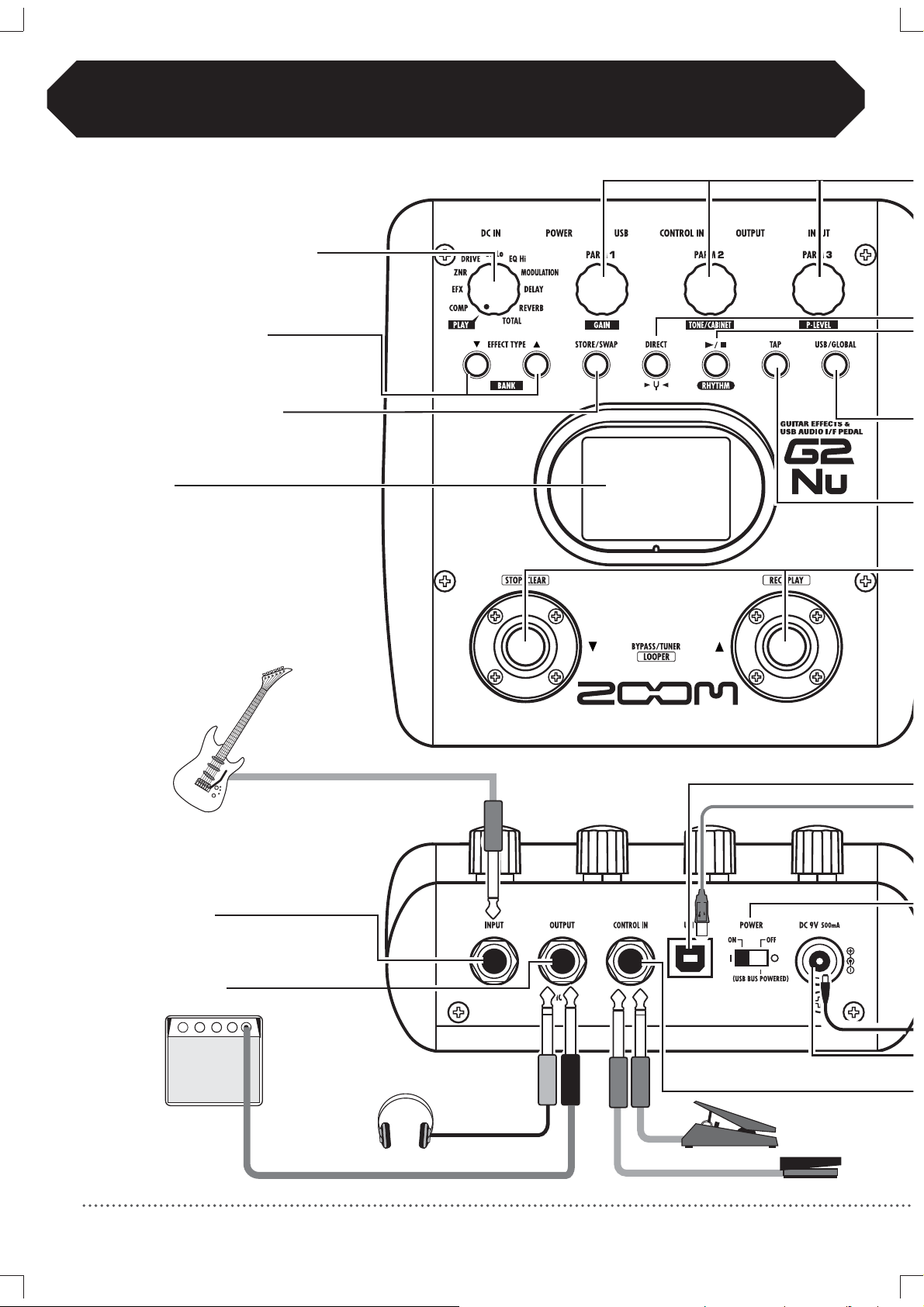
Описание панелей G2Nu
Переключатель модулей
Кнопки EFFECT
TYPE/BANK [▼]/[▲]
Кнопка STORE/SWAP
Дисплей
Верхняя панель
Гитара
Входной
разъём
Выходной
разъём
Гитарный
усилитель
Задняя панель
Наушники
FP01/FP02
FS01
4
ZOOM G2Nu/G2.1Nu
Page 5

Ручки параметров 1–3
Кнопка DIRECT
►
Кнопка RHYTHM [
/■]
Кнопка USB/GLOBAL
Кнопка TAP
Описание панелей G2Nu
Нижняя панель
Фут-свитчи [▼]/[▲]
Разъём USB
Компьютер
Выключатель питания
Адаптер ZOOM AC (AD-16)
Эко-переключатель
В положении “ON”:
• При перерыве в использовании устройства дольше, чем
на 25 минут, устройство переходит в режим ожидания.
• При наличии входного сигнала устройство не переходит
в режим ожидания.
В режиме ожидания:
• Устройство функционирует на минимальном уровне для
предотвращения разряда батарей и напрасного
потребления энергии.
• Входной сигнал не обрабатывается.
• Любое действие
ожидания.
выводит устройство из режима
Разъём адаптера
Разъём для подключения внешнего
фут-свитча или педали экспрессии
ZOOM G2Nu/G2.1Nu
5
Page 6

Описание панелей G2.1Nu
Верхняя панель
Переключатель
модулей
Кнопки EFFECT
TYPE/BANK [▼]/[▲]
Кнопка STORE/SWAP
Кнопка DIRECT
Дисплей
Гитара
Задняя панель
Входной
разъём
Выходной
разъём
Гитарный
усилитель
[▼]/[▲] foot switches
Наушники
FS01
6
FP01/FP02
ZOOM G2Nu/G2.1Nu
Page 7

Ручки параметров 1–3
Описание панелей G2.1Nu
Кнопка RHYTHM [
►
/■]
Кнопка TAP
Кнопка PEDAL ASSIGN
Кнопка USB/GLOBAL
Педаль экспрессии
Разъём USB
Нижняя панель
Компьютер
В положении “ON”:
Выключатель питания
Адаптер ZOOM AC (AD-16)
Разъём адаптера
• При перерыве в использовании устройства дольше, чем
на 25 минут, устройство переходит в режим ожидания.
• При наличии входного сигнала устройство не переходит
в режим ожидания.
В режиме ожидания:
• Устройство функционирует на минимальном уровне для
предотвращения разряда батарей и напрасного
потребления энергии.
• Входной сигнал не обрабатывается.
• Любое действие
ожидания.
Разъём для подключения внешнего
фут-свитча или педали экспрессии
Эко-переключатель
выводит устройство из режима
ZOOM G2Nu/G2.1Nu
7
Page 8

Выбор патча и исполнение (Режим PLAY)
1. Включите питание
Установите громкость усилителя в минимальное положение.
■ При питании от батареек
Поставьте выключатель POWER в
положение "ON".
■ При питании от адаптера переменного тока
Подключите адаптер и поставьте выключатель POWER в положение "ON"
При использовании усилителя включите его и установите требуемую громкость.
ПОДСКАЗКА
Поставьте выключатель POWER в положение "OFF"
USB к компьютеру для питания устройства от шины USB (→ cтр. 29).
и подключите разъём
2. Переведите устройство в режим PLAY
Установите переключатель модулей в положение "PLAY".
Поверните одну из ручек параметров (1–3), чтобы открыть следующий экран.
ПОДСКАЗКА
ПОДСКАЗКА
Функция ручки
параметров 1–3
Текущее значение
параметра 1–3
Банк/номер
патча
Сразу после включения питания, вне зависимости от положения
переключателя режимов, активируется режим PLAY.
Уровень
дисторшна
модуля DRIVE
Тембр модуля DRIVE
• Если вы не сохранили изменения параметров (→ cтр. 22), при выборе другого патча
они будут утеряны.
• Если вы используете наушники или микшер, мы рекомендуем активировать алгоритм
комбо-симулятора (→ cтр. 24), имитирующего звучание гитарного кабинета.
• Настраивайте громкость для всех патчей, используя параметр общего уровня (→ cтр.
30).
Имя патча
Громкость патча
8
ZOOM G2Nu/G2.1Nu
Page 9
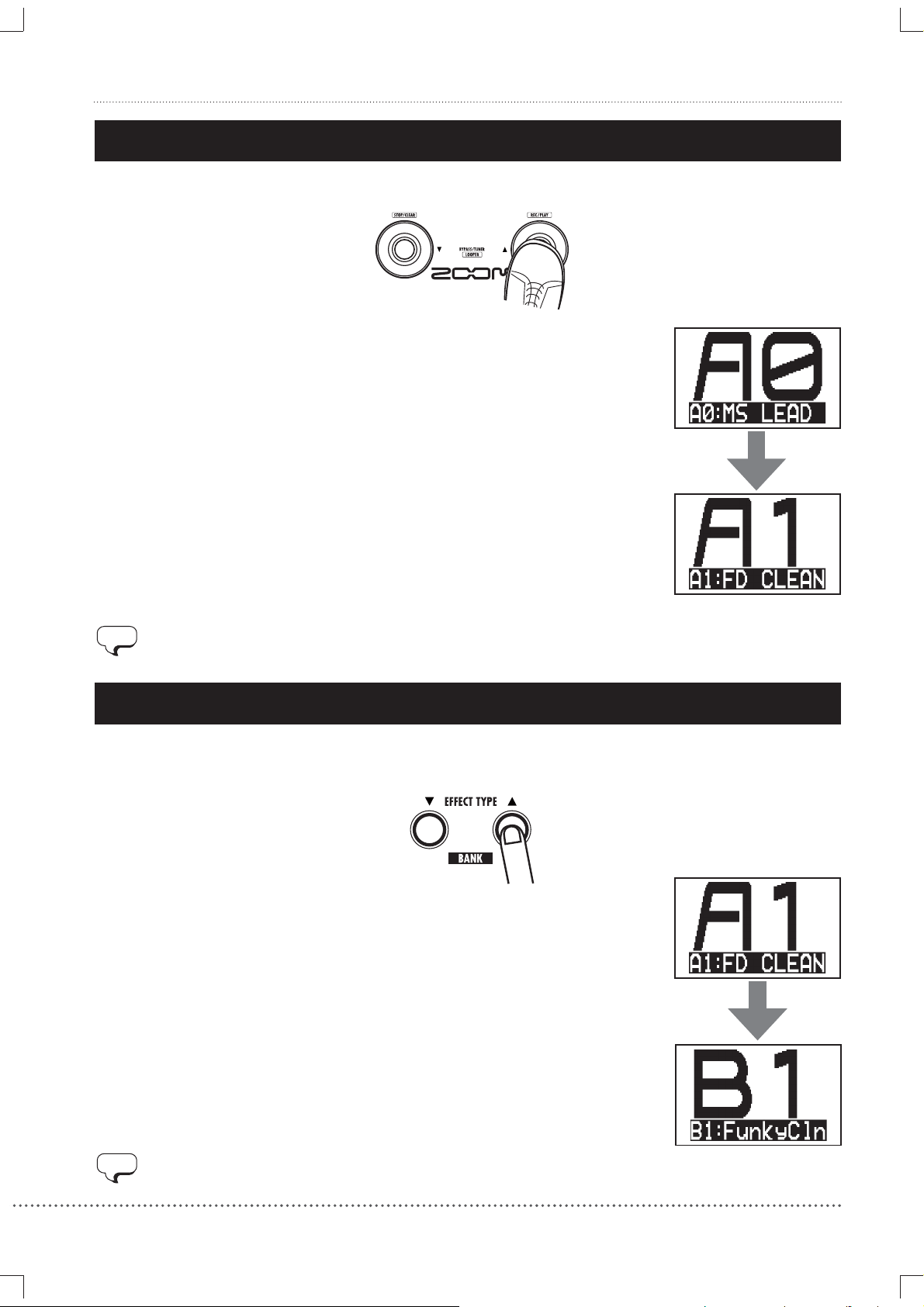
3. Выберите патч
Нажмите фут-свитч [▲] для выбора следующего патча.
Устройство переключает патчи в следующем порядке:
A0–A9...J0–J9→00–09...90–99→A0.
Выбор патча и исполнение (Режим PLAY)
Нажмите фут-свитч [▼] для выбора предыдущего патча.
ПОДСКАЗКА
Используя режим предварительного выбора патча (→ cтр. 25), вы можете
сразу перейти к патчу, по порядку находящегося далеко от текущего.
4. Переключение банков
Используйте кнопки переключения банков [▼]/[▲]
для выбора следующего или предыдущего банка.
ПОДСКАЗКА
ZOOM G2Nu/G2.1Nu
Также вы можете подключить внешний фут-свитч
(FS01) и использовать его для смены банков (→ cтр. 26).
9
Page 10

Использование тюнера
1. Переведите устройство в режим Play
2. Включите устройство в режим "байпасс"/"мьют"
Одновременно нажмите оба фут-свитча [▼]/[▲].
■ Чтобы включить режим "байпасс"
Как только на дисплее появится надпись "Bypass/Tuner", отпустите оба футсвитча.
■ Чтобы включить режим "мьют"
После того, как надпись "Bypass/Tuner" на дисплее сменится на "Mute/Tuner",
отпустите оба фут-свитча.
При включении режима "байпасс/мьют" активируется тюнер.
КСТАТИ
10
Базовая частота
• Если удерживать оба фут-свитча [▼]/[▲] нажатыми более 2 секунд, включится
режим "лупер" (→ стр. 13).
• В режиме редактирования нельзя включить режим "байпасс/мьют" (→ стр. 18).
• При одновременном нажатии фут-свитчей [▼]/[▲] может произойти изменение
звука, если один из фут-свитчей был нажат на долю секунды раньше. Старайтесь
избегать
звукоизвлечения в момент нажатия фут-свитчей.
Тип тюнера
Настройка
пониженного строя
ZOOM G2Nu/G2.1Nu
Page 11

3. Выберите тип тюнера
Для выбора типа тюнера поверните ручку параметров 2.
■ ХРОМАТИЧЕСКИЙ тюнер
Хроматический тюнер отображает название ближайшей ноты с шагом
в полутон и величину отклонения входного сигнала от этой ноты.
■ Другие типы настройки
В зависимости от выбранного типа отображается название ближайшей
струны и величина отклонения входного сигнала. Выберите один из
следующих типов настройки.
Использование тюнера
На
дисплее
GUITAR
OPEN A
OPEN D
OPEN E
OPEN G
DADGAD
Стандартный строй для гитар, в т.ч. и 7-струнных
Открытые струны дают аккорд ля-мажор.
Открытые струны дают аккорд ре-мажор.
Открытые струны дают аккорд ми-мажор.
Открытые струны дают аккорд соль-мажор.
Альтернативный строй, часто исп. для тэппинга
Описание
4. Настройте гитару
Играйте по открытой струне и настраивайте её.
■ При выборе ХРОМАТИЧЕСКОГО типа тюнера
Отображается
название ближайшей ноты и направление подстройки.
Низко Верная настройка Высоко
Номер струны/название ноты
7654321
BEADGBE
EAEAC#E
DADF#AD
E B EG#B E
DGDGBD
DADGAD
■ При выборе других типов настройки
Отображается номер ближайшей струны и направление подстройки.
Например, если при настройке третьей струны отображается "4" или выше,
подтяните струну, а если отображается "2" или ниже - опустите струну. После
появления на дисплее корректного номера струны произведите подстройку.
Номер струны (при корректно настроенной третьей струне)
ПОДСКАЗКА
Для контроля настройки вы также можете использовать индикаторы в кнопках над дисплеем.
Низко Высоко
Верная настройка
ZOOM G2Nu/G2.1Nu
11
Page 12

Использование тюнера
5. Пониженный строй
С помощью "пониженного строя" вы можете настраивать струну на 1-3 полутона ниже.
Поверните ручку параметров 3 влево для понижения строя на один ( ♭ ×1), два ( ♭ ×2) или три ( ♭ ×3) полутона.
Пониженный
строй
Как видно на иллюстрации справа, если строй понижен на один полутон ( ♭ ×1)
(при использовании типа тюнера "GUITAR"), при настройке шестой струны как
верная нота отображается E ♭ .
КСТАТИ
Пониженный строй не может быть использован с хроматическим тюнером.
6. Изменение базовой частоты тюнера
Поверните ручку параметров 1.
Базовая частота для ноты Ля первой октавы может быть установлена в диапазоне от "435" до "445" Гц.
(Значение по умолчанию: 440 Гц)
КСТАТИ
При изменении базовой частоты в режиме тюнера настройки
возвращаются к значениям по умолчанию при повторном включении
питания.
Для сохранения обратитесь к общим настройкам (→ стр. 30).
Базовая частота
7. Возврат в режим PLAY
Одновременно нажмите оба фут-свитча [▼]/[▲].
12
ZOOM G2Nu/G2.1Nu
Page 13
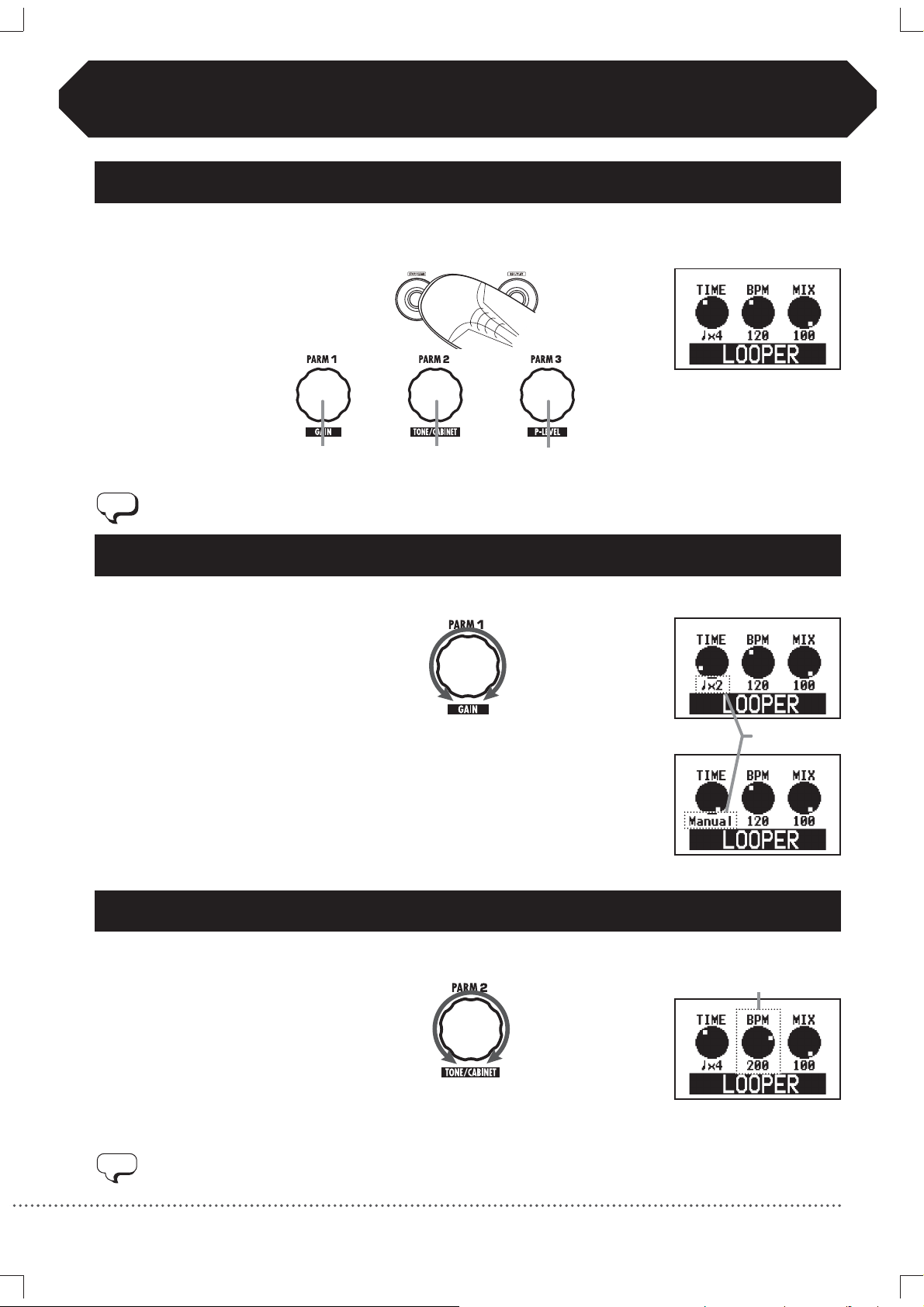
Фразовый сэмлер (LOOPER)
1. Включите фразовый сэмплер
В режиме PLAY одновременно нажмите оба фут-свитча [▼]/[▲] и
удерживайте до появления на дисплее надписи"LOOPER".
КСТАТИ
Длина записи
При включении фразового сэмплера модуль DELAY отключается.
Темп
Громкость
записываемой фразы
2. Установите время записи
Для выбора времени записи поверните ручку 1.
■ Значок ноты
Установите длину записываемой фразы, выбрав темп и количество четвертных
нот. Например, для записи фразы длиной в две четверти в текущем темпе вам
надо выбрать " ♩ ×2."
■ Вручную
Начните и остановите запись с помощью фут-свитча.
Длина записи
3. Настройте темп
Для изменения темпа поверните ручку параметров 2
Темп может быть установлен в диапазоне от "40" до "250" BPM (ударов в минуту).
Если на этапе 2 вы выбрали значок ноты, время записи автоматически
устанавливается в соответствии с темпом.
ПОДСКАЗКА
ZOOM G2Nu/G2.1Nu
Также вы можете изменить темп с помощью кнопки TAP (→ стр. 17).
Темп
13
Page 14

Фразовый сэмлер (LOOPER)
4. Запись и воспроизведение фразы
Нажмите фут-свитч [▲] и сыграйте фразу, которую хотите записать.
На дисплее появится надпись "REC" и запись начнётся.
В зависимости от выбранного на этапе 2 способа, процесс записи будет
происходить следующим образом:
■ Если был выбран значок ноты
Запись идёт в течение выбранного времени,
равного заданной длительности фразы, после чего
включается циклическое воспроизведение (на
дисплее появляется надпись "PLAY").
Циклическое воспроизведение
Воспроизведение
Запись
Заданное время
фут-свитч [▲]
ПОДСКАЗКА
Параллельно с использованием фразового сэмплера устройство может воспроизводить ритм-паттерн
(→ стр. 16). Ручки параметров при этом управляют только фразовым сэмплером.
■ Если был выбран ручной способ записи
При повторном нажатии фут-свитча [▲] или
истечении максимального времени записи (ок. 5
секунд) включается циклическое воспроизведение
(на дисплее появляется
Воспроизведение
Запись
фут-
свитч
[▲]
надпись "PLAY").
Циклическое воспроизведение
фут-свитч [▲]
5. Наложение фразы
Нажмите фут-свитч [▲] во время циклического воспроизведения.
На дисплее появится надпись "REC" и запись с наложением начнётся.
При достижении конца записанной фразы воспроизведение начинается сначала. Запись продолжается.
14
ZOOM G2Nu/G2.1Nu
Page 15

Нажмите фут-свитч [▲] для остановки записи наложением.
На дисплее отображается надпись "PLAY".
Фразовый сэмлер (LOOPER)
Циклическое
воспроизведение
Воспроизведение
Запись
Фут-
свитч [▲]
ПОДСКАЗКА
Нажмите фут-свитч [▼] для остановки циклического воспроизведения (на дисплее появляется надпись
"STOP"). Нажмите фут-свитч [▲], чтобы снова начать циклическое воспроизведение.
6. Настройка громкости фразы
Поверните ручку параметров 3.
Диапазон значений от "0" до "100".
Запись
наложением
Циклическое
воспроизведение
Фут-
свитч [▲]
Громкость фразы
КСТАТИ
Обратите внимание! Если после записи фразы повернуть
первую или вторую ручку параметров, фраза будет стёрта.
7. Удаление фразы
Чтобы удалить записанную фразу, нажимайте на фут-свитч
[▼], пока на дисплее не появится надпись "CLEAR".
8. Возврат в режим PLAY
Одновременно нажмите оба фут-свитча [▼]/[▲].
ZOOM G2Nu/G2.1Nu
15
Page 16
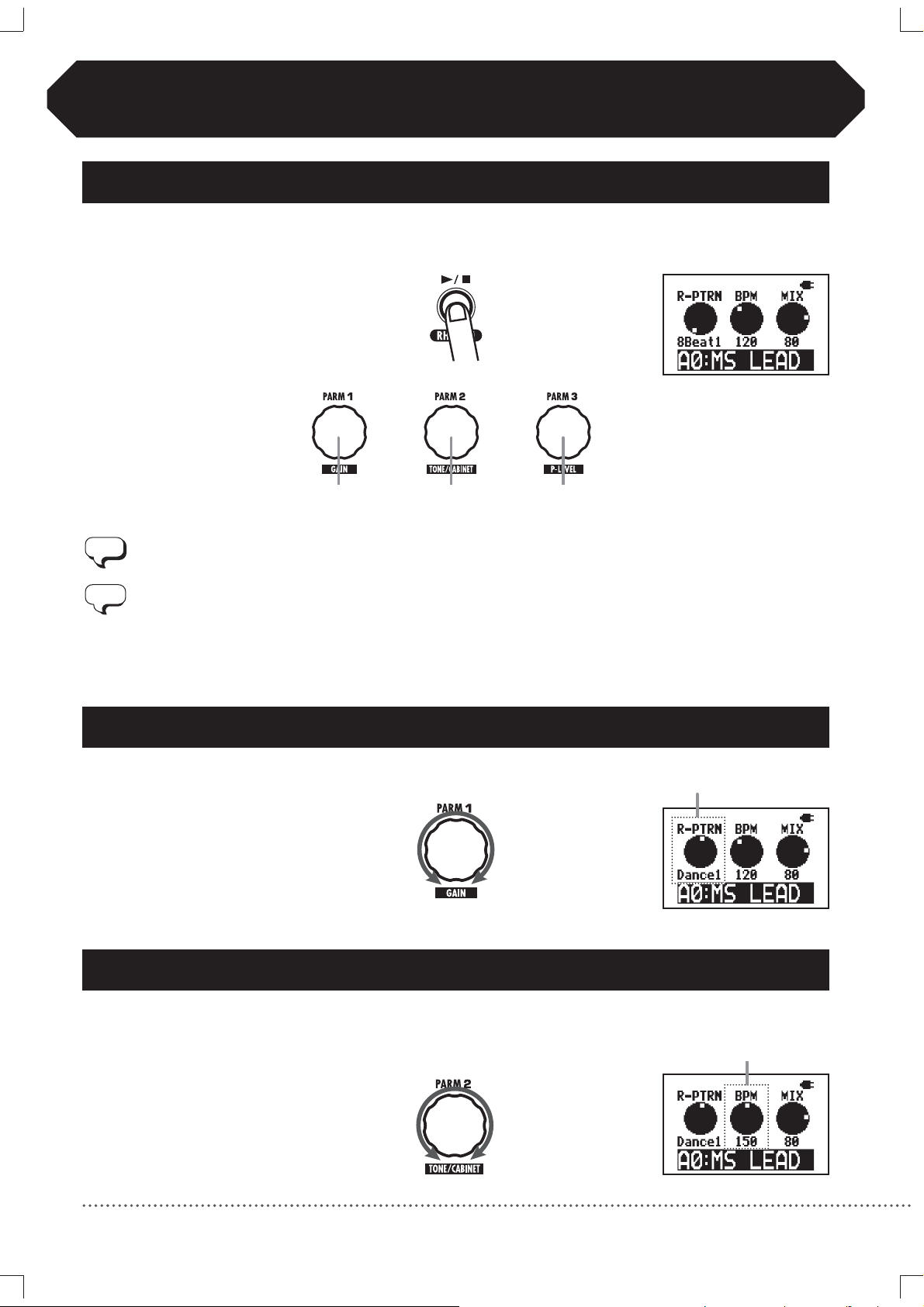
Использование ритм-паттернов (Режим RHYTHM)
1. Включение режима RHYTHM
Нажмите кнопку RHYTHM [ ▶/■ ] в режиме PLAY для
воспроизведения ритм-паттерна.
Темп Громкость
ритм-паттерна
КСТАТИ
ПОДСКАЗКА
Ритм-паттерн
При включении режима RHYTHM модуль REVERB отключается.
• Вы можете воспроизводить ритм-паттерны при использовании
тюнера или лупера.
Ручки параметров при этом управляют тюнером или лупером.
• В режиме RHYTHM вы можете использовать фут-свитчи [▼]/[▲]
и кнопки выбора банков [▼]/[▲] для выбора патча.
2. Выбор ритм-паттерна
Поверните ручку параметров 1 (см. список паттернов → стр. 51).
Ритм-паттерн
3. Настройка темпа
Темп может быть выбран в диапазоне от "40" до "250" BPM (ударов в минуту).
■ Установка числового значения темпа
Поверните ручку параметров 2 для выбора
значения BPM (ударов в минуту).
16
ZOOM G2Nu/G2.1Nu
Темп
Page 17

Использование ритм-паттернов (Режим RHYTHM)
■ Установка темпа вручную (Функция "тап")
Минимум дважды нажмите кнопку TАР в желаемом темпе. Темп будет
автоматически подстроен под интервалы между нажатиями.
ПОДСКАЗКА
Чтобы задать темп вручную, вы также можете использовать фут-свитч FS01 (приобретается отдельно) (→P26).
4. Настройка громкости ритм-паттерна
Поверните ручку параметров 3.
Громкость устанавливается в диапазоне от "0" до "100".
5. Остановка ритм-паттерна
Нажмите кнопку RHYTHM [ ▶/■] для остановки ритм-паттерна и
возвращения в предыдущий режим.
Громкость
ритм-паттерна
ZOOM G2Nu/G2.1Nu
17
Page 18

Создание и редактирование патчей (Режим EDIT)
1. Выберите патч для редактирования (→ стр. 9)
2. Выберите модуль для редактирования
Выберите модуль с помощью переключателя модулей.
Устройство автоматически перейдёт
в режим EDIT.
Выбранный модуль отображается на дисплее увеличенным в размерах.
Автоматически открывается окно редактирования.
ПОДСКАЗКА
ПОДСКАЗКА
Окно редактирования не открывается, если выбранный модуль отключен.
Параметр 1
выбранного типа
эфффекта
• Модуль эквалайзера - EQ - представляет из себя единый модуль, отображаемый для
редактирования в двух экранах - "EQ Lo" и "EQ Hi".
• Модуль TOTAL - это специальный модуль для настройки общей громкости патчей
(уровня патчей) и редактирования их имён.
Параметр 2
выбранного типа
эфффекта
Параметр
Тип эффекта
Параметр 3
выбранного типа
эфффекта
18
ZOOM G2Nu/G2.1Nu
Page 19

Создание и редактирование патчей (Режим EDIT)
3. Включение/выключение модуля
Нажмите один из фут-свитчей [▼]/[▲].
Модуль выключен (не выделен)
ПОДСКАЗКА
• Модуль EQ может быть включён как в окне "EQ Lo", так и в "EQ
Hi".
• Модуль TOTAL нельзя выключить.
4. Выбор типа эффекта
Для выбора типа эффекта используйте кнопки EFFECT TYPE [▼]/[▲].
Модуль включён (выделен)
В соответствии с выбранным типом эффекта отображаются соответствующие
параметры.
ПОДСКАЗКА
• У модуля EQ есть только один тип эффекта.
• Информацию о типах эффектов и параметрах каждого модуля
вы найдёте на страницах 33–48.
5. Настройка параметров
Используйте ручки параметров 1–3.
Тип эффекта
ПОДСКАЗКА
ZOOM G2Nu/G2.1Nu
Параметры длительности и частоты также можно настроить с помощью функции "тап" (→ стр. 17).
19
Page 20

Создание и редактирование патчей (Режим EDIT)
6. Настройка громкости (уровень патча)
Поставьте регулятор модуля в положение "TOTAL" и выберите с помощью
кнопок [▼]/[▲] пункт "PatchLvl." Поверните ручку параметров 1.
ПОДСКАЗКА
• Уровень громкости патчей также может быть настроен в режиме PLAY.
• Для настройки громкости всех патчей настройте общий уровень (→ стр. 30).
7. Переименование патча
Поставьте регулятор модуля в положение "TOTAL" и выберите с
помощью кнопок [▼]/[▲] пункт "PatchName."
Уровень патча
Курсор
Для переименования патча используйте ручки параметров 1–3.
Изменение одного
подсвеченного курсором
символа.
Изменение одного подсвеченного
курсором символа (смена
регистра, цифры, символы).
Вы можете использовать следующие символы.
! # $ % & ' () +, -. ; = @ [] ^ _ ` { } ~
A–Z, a–z, 0–9, (пробел)
20
Перемещение
курсора
ZOOM G2Nu/G2.1Nu
Page 21

Создание и редактирование патчей (Режим EDIT)
Например, чтобы переименовать "Patch01" в "Patch02" используйте ручку
параметров 3 для перемещения курсора и ручку параметров 1 для
изменения символа.
Курсор
подсвечивает
изменяемый
символ
Для перемещения
курсора используйте
ручку параметров 3
Чтобы сменить
цифру на "2",
поверните ручку
параметров 1 вправо
8. Завершение редактирования
Для возвращения в режим PLAY поставьте переключатель модулей
в положение "PLAY".
КСТАТИ
ZOOM G2Nu/G2.1Nu
Если вы перейдёте к другому патчу, все совершённые вами изменения будут
утеряны. Сохраните патч (→ стр. 22).
21
Page 22

Сохранение и копирование патчей (режим STORE)
1. Переход в режим STORE
Выберите патч, который вы хотите сохранить или скопировать и нажмите кнопку STORE/SWAP.
■ Для сохранения патча
Сразу же отпустите кнопку STORE/SWAP.
На дисплее отобразится надпись "Store?".
Сохраняемый патч
■ Чтобы поменять два патча местами
Удерживайте кнопку, пока на дисплее не отобразится надпись "Swap?".
• Вы можете поменять местами только патчи, располагающиеся в
ПОДСКАЗКА
пользовательских банках (A–J).
• По умолчанию в пользовательских банках находятся те же патчи, что
и в банках, доступных только для чтения.
2. Выбор пути сохранения или второго патча
Используйте фут-свитчи [▼]/[▲].
Путь
сохранения
Первый патч
Второй патч
ПОДСКАЗКА
КСТАТИ
22
Для переключения между банками используйте кнопки банков [▼]/[▲].
Вы можете поменять местами только патчи, располженные в пользовательских банках (A–J).
ZOOM G2Nu/G2.1Nu
Page 23

Сохранение и копирование патчей (режим STORE)
3. Завершение сохранения/смены патчей
Нажмите кнопку STORE/SWAP.
Когда появится надпись "COMPLETE!", патч будет сохранён в
установленное место или поменяется местами со вторым патчем.
ПОДСКАЗКА
Чтобы отменить действие, вместо того, чтобы нажимать кнопку STORE/SWAP,
поверните переключатель модулей.
Восстановление заводских установок (функция ALL INITIALIZE)
Вы можете вернуть изначальное содержимое
банков A–J.
Для выполнения команды ALL INITIALIZE
поставьте переключатель POWER в положение
"ON", одновременно удерживая кнопку STORE/
SWAP.
Повторно нажмите кнопку STORE/SWAP. Все
установки патчей вернутся к заводским, и
устройство перейдёт в режим PLAY.
На дисплее появится следующее сообщение:
ZOOM G2Nu/G2.1Nu
Для отмены нажмите кнопку [ ▶/■] вместо
кнопки STORE/SWAP.
КСТАТИ
При выполнении команды ALL
INITIALIZE стираются все патчи,
записанные вами в пользовательских
банках. Используйте эту функцию с
осторожностью.
23
Page 24

Использование режима DIRECT
Режим DIRECT эмулирует звучание гитарного кабинета. Этот звук оптимален при работе с наушниками или
микшером.
1. В режиме PLAY нажмите кнопку
DIRECT. Кнопка будет подсвечена, и
устройство перейдёт в режим DIRECT.
КСТАТИ
• Как и в режиме PLAY, вы можете
использовать функции редактирования,
сохранения, ритм-паттерны, тюнер и лупер.
• Выбор патчей происходит так же, как и в
режиме PLAY.
2. Для настройки параметров используйте
ручки 1–3.
■ Типы кабинета
Тип Описание
Настройки эмуляции
MATCHED
COMBO
TWEED
STACK
кабинета оптимизированы
для использования с
эффектами типа драйв.
Эмуляция комбо-усилителя
Fender 2 x 12.
Эмуляция кабинета Fender
tweed 4 x 10.
Эмуляция стекового
кабинета Marshall 4x12.
3. Нажмите кнопку DIRECT, чтобы
отключить подсветку и вернуться в
режим PLAY.
дисторшна
модуля DRIVE
24
Глубина
Тип
эмулируемого
кабинета
Общая
громкость
патча
ZOOM G2Nu/G2.1Nu
Page 25

Предварительный выбор патчей (PRE SELECT)
Предварительный выбор патчей позволяет вам заранее выбрать банк и патч и перейти к нему только после
подтверждения выбора. Эта функция может пригодиться вам во время концерта, если вы хотите вызвать патч,
отстоящий по списку далеко от текущего.
1. Включите питание, удерживая фут-
свитч [▲].
На дисплее отобразится надпись "PRE
SELECT", и устройство запустится в режиме
PRE SELECT.
ПОДСКАЗКА
Если на этапе 2 вы перейдёте в режим EDIT
или STORE, работа продолжится с текущим
патчем.
3. Для выбора патча одновременно
нажмите фут-свитчи[▼]/[▲].
ПОДСКАЗКА
Для возврата к обычному порядку
воспроизведения патчей выключите и снова
включите питание.
2. Для выбора следующего патча
используйте фут-свитчи [▼]/[▲] и
кнопки [▼]/[▲].
Выбор патчей происходит так же, как и в
режиме PLAY.
Текущий патч
ZOOM G2Nu/G2.1Nu
Выбранный патч
25
Page 26

Использование фут-свитча
Вы можете подключить дополнительный фут-свитч к разъёму CONTROL IN и использовать его для
управления дополнительными параметрами устройства.
1. Подключите фут-свитч (FS01) к разъёму
CONTROL IN.
2.
Нажмите кнопку USB/GLOBAL. Она будет
подсвечена, и откроется меню GLOBAL.
3. Используя кнопки выбора эффектов [▼]/
[▲], выберите пункт "FootSwitch."
Фут-свитч может выполнять одну из
следующих функций:
BP/MT Включение режима BYPASS/
MUTE.
BANK UP Переход к следующему по
возрастанию номера банка
нажатием фут-свитча.
RHYTHM Включение/выключение режима
RHYTHM.
BPM TAP Определение темпа для ритм-
паттернов, лупера и эффектов
несколькими нажатиями футсвитча в требуемом темпе.
DL TAP Определение времени дилэя
несколькими нажатиями футсвитча
.
DL HOLD Включение/выключение
удержания дилэя (звук дилэя
повторяется без затухания - см.
иллюстрацию ниже).
DL MUTE Включение/выключение "мьют"
для входа модуля DELAY.
4. Поверните ручку параметров 1, чтобы
назначить функцию фут-свитча.
Функция фут-свитча
Исходный
звук
Дилэй
Удержание дилэя
ПОДСКАЗКА
Для использованя функций DL TAP, DL HOLD
или DL MUTE модуль DELAY должен быть
включён.
5. Произведя настройку, повторно нажмите
кнопку USB/GLOBAL. Подсветка
отключится.
ПОДСКАЗКА
Функция фут-свитча действует на все патчи.
Настройки сохраняются даже при
отключении питания.
Повтор дилэя
26
Нажмите фут-свитч
Нажмите повторно
ZOOM G2Nu/G2.1Nu
Page 27

Использование педали экспрессии
Используйте встроенную в G2.1Nu педаль экспрессии или дополнительную подключаемую педаль экспрессии
(FP01/FP02) для управления громкостью и параметрами в режиме реального времени.
Выберите настраиваемый параметр
и диапазон его изменения
1. Выберите патч, использующий педаль
экспрессии.
КСТАТИ
2. Поставьте переключатель модулей в
3. Поверните ручку параметров 1, чтобы
При использовании G2Nu подключите
внешнюю педаль экспрессии (FP01/FP02) к
разъёму CONTROL IN.
положение "TOTAL" и, используя
кнопки [▼]/[▲], выберите пункт
"RTM."
Выбор
параметра
Выбор диапазона
(минимум)
Выбор диапазона
(максимум)
выбрать модуль, управляемый педалью
экспрессии.
При использовании G2.1Nu выбирайте модуль
с помощью кнопки PEDAL ASSIGN.
Загорится индикатор выбранного модуля.
Индикация
OFF (нет)(нет)
VOLUME VOLUME Громкость
EFX EFX Модуль EFX
DRIVE DRIVE Модуль DRIVE
MOD MODULATION Модуль MODULATION
DELAY DELAY Модуль DELAY
REVERB REVERB Модуль REVERB
ПОДСКАЗКА
На дисплее
(DEST)
• В разделе "Типы и параметры эффектов"
помечены иконкой педали типы и параметры
эффектов, управляемые педалью экспрессии
(→ стр. 33–48).
• При выборе параметра "VOLUME"
громкость не может превышать
установленный общий уровень и уровень
патча.
• При выборе
выключить конт ролируем ый модуль
нажатием встроенной педали и включить его
повторным нажатием.
• Если управляемый модуль отключен, его
индикатор мигает (в G2.1Nu). В этот момент
вы можете резко нажать встроенную педаль
экспрессии, чтобы включить модуль или
выбрать другой.
других параметров вы можете
Управляемый
параметр
4. Используйте ручки параметров 2 и 3 для
настройки диапазона изменения
управляемого параметра.
Ручка параметров 2 устанавливает
минимальное значение (MIN), а ручка 3 -
максимальное (MAX). Диапазон зависит от
того, какой модуль был выбран на этапе 3.
ZOOM G2Nu/G2.1Nu
Значение параметра
MAX
MIN
Если MAX > MIN
27
Page 28

Использование педали экспрессии
Минимальное значение может быть
установлено больше максимального. В этом
случае эффект минимален при опущеной
педали и максимален, когда педаль поднята.
Значение параметра
MAX
MIN
Если MAX < MIN
5. По окончании настройки педали
экспрессии переведите переключатель
модулей в положение "PLAY", чтобы
вернуться в режим PLAY.
ПОДСКАЗКА
Настройки педали экспрессии сбрасываются
при смене патча. При необходимости
сохраните патч. (→стр. 22).
2. Полностью поднимите педаль и нажмите
кнопу STORE/SWAP.
Поднимите педаль
На дисплее отобразится следующее
изображение:
3. Опустите педаль до упора и нажмите
кнопку STORE/SWAP.
Настройка встроенной педали экспрессии
(Только G2.1Nu)
Педаль экспресси G2.1Nu уже настроена
наилучшим образом, но вы можете при
необходимости настроить её чувствительность.
Если при нажатии педали эффект кажется вам
недостаточным, или изменение громкости/тембра
слишком большое при лёгком нажатии педали,
используйте следующие процедуры, чтобы
перенастроить её.
1. Включите питание, удерживая нажатой
кнопку PEDAL ASSIGN.
После окончания настройки устройство
перейдёт в режим PLAY.
Опустите педаль
до упора.
ПОДСКАЗКА
Если на дисплее отобразится надпись
"ERROR!", вернитесь к пункту 2 и повторите
калибровку.
Педаль слегка
приподнимется,
28
ZOOM G2Nu/G2.1Nu
Page 29

Использование функций аудио-интерфейса
Устройство может быть использовано с
компьютерами под управлением следующих
операционных систем.
■ Совместимые ОС
● Windows XP SP2 или более поздние версии
Windows Vista или более поздние версии
● Mac OS X (10.4.6/10.5/10.6 или более поздние
версии)
Устройство поддерживает следующие форматы для
записи и воспроизведения.
■ Разрядность (битрейт)
16 Бит
■ Частота сэмплирования
32/44.1/48 кГц
Устройство распознаётся компьютером как аудиоинтерфейс при подключении его с помощью кабеля
USB. При работе с Windows установите
специальный драйвер ASIO для записи и
воспроизведения с минимальной задержкой.
ПОДСКАЗКА
Если вы переведёте выключатель питания в
положение OFF и подключите устройство к
компьютеру через USB, устройство будет
работать, питаясь от шины USB.
Рисунок 1. Процесс записи
Запись и воспроизведение в
программном обеспечении DAW
Вы можете подключить гитару к входному разъёму
устройства, включить эффекты обработки и
записать полученный звук в трек программы
цифровой звуковой рабочей станции (Digital Audio
Workstation - DAW) (Рисунок 1 ниже).
Вы можете вывести сигнал аудио-треков из
программы DAW и сигнал подключенной гитары,
обработанный эффектами, на выходной разъём
устройства (рисунок 2 ниже).
При необходимости вы можете отключить сигнал
гитары, идущий на выходной разъём устройства
напрямую, отключив сквозной канал (Рисунок 3
ниже). Для более подробной информации смотрите
раздел "Настройка сквозного канала и уровня
записи" (→ стр. 30).
Для более подробной информации о записи,
воспроизведении и других функциях обратитесь к
инструкции по программному обеспечению DAW.
ПОДСКАЗКА
• При использовании сквозного канала, если в
программе DAW есть функция мониторинга
записи (во время записи сигнал со входа
отправляется сразу на выход), всегда
отключайте её. Если она будет включена, в
выходном звуке возможен эффект флэнджера.
• Так же вы можете настроить уровень
сигнала, отправляемого для записи в ПО
DAW (→ стр. 30).
ZOOM G2Nu/G2.1Nu
ВХОД
ВЫХОД
Рисунок 2. Процесс воспроизведения (Сквозной канал включен)
ВХОД
ВЫХОД
Рисунок 3: Процесс воспроизведения (Сквозной канал выключен)
ВХОД
ВЫХОД
G2Nu/G2.1Nu
Эффекты
G2Nu/G2.1Nu
Эффекты
G2Nu/G2.1Nu
Эффекты
USB
USB
USB
USB
USB
USB
ПО
DAW
ПО
DAW
ПО
DAW
29
Page 30

Изменение общих настроек (меню GLOBAL)
Используя меню GLOBAL, вы можете изменять различные настройки, относящиеся к общему уровню,
дисплею, USB и другим функциям. Эти настройки влияют на все патчи.
Откройте меню GLOBAL
Чтобы открыть меню GLOBAL, нажмите кнопку
USB/GLOBAL.
ПОДСКАЗКА
• Для более подробной информации об общих
параметрах фут-свитча смотрите раздел
"Использование фут-свитча" (→ стр. 26).
• Меню GLOBAL нельзя открыть в режимах
байпасс, мьют или режиме лупера.
Установка общего уровня, темпа и
базовой частоты тюнера
1. Нажимая кнопки [▼]/[▲], выберите
пункт "GLOBAL" и используйте ручки
параметров 1–3 для настройки общего
уровня (ручка 1), темпа (ручка 2) и
базовой частоты тюнера (ручка 3).
2. По завершении настроек нажмите
кнопку USB/GLOBAL. Её подсветка
отключится.
ПОДСКАЗКА
Настройка базовой частоты тюнера
сохраняется даже при выключении питания.
Настройка сквозного канала и
уровня записи
1. Нажимая кнопки [▼]/[▲], выберите
пункт "USB." Используйте ручку
параметров 1, чтобы включить или
выключить сквозной канал, и ручку
параметров 2 для установки уровня
записи.
Включение/выключение
сквозного канала
Уровень записи
Общий уровень
ПОДСКАЗКА
30
Базовая частота
Темп
Также вы можете использовать для настройки
темпа кнопку TAP ( → стр. 17).
тюнера
2. По завершении настроек нажмите
кнопку USB/GLOBAL. Её подсветка
отключится.
ПОДСКАЗКА
Настройка уровня записи сохраняется даже
при выключении питания.
ZOOM G2Nu/G2.1Nu
Page 31

Изменение общих настроек (меню GLOBAL)
Настройка подсветки и контраста
дисплея
1. Нажимая кнопки [▼]/[▲], выберите
пункт "DISPLAY." Используйте ручку
параметров 1 для настройки подсветки и
ручку параметров 2 для настройки
контраста.
Подсветка Контраст
2. По завершении настроек нажмите
кнопку USB/GLOBAL. Её подсветка
отключится.
КСТАТИ
Корректная настройка типа батареи
обеспечивает отображение на дисплее
актуального уровня заряда.
2. По завершении настроек нажмите
кнопку USB/GLOBAL. Её подсветка
отключится.
ПОДСКАЗКА
Настройки типа батареек сохраняются даже
при выключении питания.
Проверка текущей версии ПО
1. Используя кнопки [▼]/[▲], выберите
пункт "VERSION."
На дисплее отобразится следующее
изображение:
Информация о текущей версии ПО
ПОДСКАЗКА
Настройки подсветки и контраста
сохраняются даже при выключении питания.
Установка типа батареек
1. Используя кнопки [▼]/[▲], выберите
пункт "BATTERY". Поворачивая ручку
параметров 1, установите один из
следующих типов батареек.
● ALKALINE
Используйте эту настроку для
алкалайновых батареек или элементов
питания Oxyride (оксид-гидроксидникелевых батареек).
● NiMH
Используйте эту настройку для никельметалл-гидридных аккумуляторов.
Тип батареек
2. По завершении проверки текущей
версии ПО нажмите кнопку USB/
GLOBAL. Её подсветка отключится.
ПОДСКАЗКА
Чтобы узнать, как обновить версию ПО,
смотрите следующую страницу.
ZOOM G2Nu/G2.1Nu
31
Page 32

Обновление ПО
1. Скачайте свежую версию программы
обновления ПО с веб-сайта корпорации
ZOOM (http://www.zoom.co.jp/).
Чтобы обновить ПО, необходимо подключить
устройство к компьютеру
ПОДСКАЗКА
Как узнать текущую версию ПО, читайте на
предыдущей странице.
2. Убедитесь, что выключатель питания
стоит в положении "OFF."
Одновременно нажимая оба фут-свитча,
подключите устройство к компьютеру с
помощью кабеля USB.
3. Запустите программу обновления ПО и
проведите обновление.
Описание процедуры обновления смотрите на
веб-сайте корпорации ZOOM. Когда
обновление завершится, на дисплее
отобразится надпись "Please Restart".
КСТАТИ
Не отсоединяйте кабель USB в процессе
обновления ПО.
4. Когда обновление завершится,
отсоедините кабель USB и отключите
питание устройства.
Снова включите питание обычным образом.
Устройство запустится с новой версией ПО.
Кабель USB
Компьютер
Если соединение с компьютером успешно, на
дисплее отобразится следующее изображение:
32
ZOOM G2Nu/G2.1Nu
Page 33

Типы и параметры эффектов
Все четыре эффекта имеют одинаковые параметры.
Эффект
При включенном
модуле нажимайте
кнопки [▼]/[▲] для
выбора эффекта.
Delay
Дилэй с максимальным временем задержки 5000 мс.
Echo
Имитация эффекта ленточной задержки с максимальным временем задержки 5000 мс.
Time
Установка времени
задержки.
Переключатель модулей
Положение для
вызова модуля.
Параметры 1–3
Параметры эффекта, которыми
управляют ручки параметров 1–3
и диапазоны значений.
Название модуля
Модуль DELAY
Модуль дилэя позволяет использовать функцию удержания.
Параметр 1 Параметр 2 Параметр 3
1 – 5000 mS
F.B
(feedback)
Настройка уровня обратной связи
0 – 100
Mix
Настраивает уровень
обработанного сигнала
в миксе с исходным
0 – 100
Тап
Если рядом с названием параметра отображается эта иконка, вы можете использовать кнопку TA P для
установки этого параметра. Когда модуль/эффект с этой опцией выбран в режиме EDIT, интервал
параметра (частота модуляции, время задержки и т.п.) может быть задан нажатиями на кнопку TAP в
нужном темпе.
Значок ноты
Если рядом с названием параметра отображается значок ноты, параметр может быть синхронизирован с
темпом, установленным в меню GLOBAL (→ стр. 30). Например, если параметр “Time” модуля DELAY
установлен в одну восьмую, время задержки будет эквивалентно одной восьмой в текущем темпе.
Педаль экспрессии
Если рядом с названием параметра отображается иконка педали, то этот параметр может управляться
педалью экспрессии. Если вы назначите на педаль экспрессии какой-либо параметр и включите патч,
задействующий этот параметр, вы можете управлять этим параметром в реальном времени. Для G2Nu вам
необходимо подключить внешнюю педаль экспресии (FP01/FP02).
Время задержки, удержание дилэя
и заглушение входа модуля DELAY
Эффекты, в которых указаны эти иконки, позволяют вам использовать фут-свитч для установки времени
задержки (DELAY TAP), включения/отключения функции удержания дилэя (HOLD) и отключения входа
модуля DELAY (MUTE). Чтобы использовать эти функции, вы должны подключить фут-свитч, настроить его
(→ стр. 26) и активировать совместимый тип эффекта.
Имена производителей и названия продуктов, упоминаемые в этом списке, являются зарегистрированными
торговыми марками, и используются не в целях присвоения корпорацией ZOOM, а для описания характеристик
звучания моделируемого эффекта..
ZOOM G2Nu/G2.1Nu
33
Page 34

Типы и параметры эффектов
Модуль COMP (Компрессор)
Этот модуль ослабляет сигнал с высоким уровнем и усиливает сигнал с
низким уровнем.
COMP (Компрессор)
Компрессор типа MXR Dyna Comp.
Параметр 1 Параметр 2 Параметр 3
Sense
(чувствительность)
0 –10
ATTCK (Атака)
Slow, Fast
Level
2–100
Настройка чувствительности
компрессора. Чем выше
значение, тем выше
чувствительность.
Устанавливает быструю (Fast)
или медленную (Slow) атаку
компрессора.
RackComp (рэковый компрессор)
Компрессор с более детальной настройкой, чем COMP.
Параметр 1 Параметр 2 Параметр 3
THRSH (порог
срабатывания)
Установка уровня срабатывания
компрессора.
0–50
Ratio
Установка уровня сжатия. Установка уровня сигнала после
M Comp (M-компрессор)
Компрессор с более натуральным звучанием.
Параметр 1 Параметр 2 Параметр 3
THRSH (порог
срабатывания)
0–50
Ratio
1–10
1–10
Установка уровня сигнала после
прохождения модуля.
Level
прохождения модуля.
Level
2–100
2–100
Установка уровня срабатывания
компрессора.
34
Установка уровня сжатия. Установка уровня сигнала после
прохождения модуля.
ZOOM G2Nu/G2.1Nu
Page 35

Типы и параметры эффектов
Модуль EFX (Модуляционные эффекты)
Модуль вкулючает в себя эффект "вау" и фильтры, позволяющие добиться
специальных эффектов типа ринг-модулятора и октавера.
AutoWah (Автовау)
Глубина вау меняется в соответствии с силой атаки.
Resonance (Резонансный фильтр)
Частота резонансного фильтра меняется в соответствии с интенсивностью звукоизвлечения.
Оба эффекта имеют одинаковые параметры.
Параметр 1 Параметр 2 Параметр 3
Sense
(
чувствительность
Настройка чувствительности
эффекта. При отрицательном
значении направление
модуляции реверсируется.
)
-10–−1,
1–10
Reso
(резонанс)
Настройка уровня резонанса. Установка уровня сигнала после
0–10
Booster (Бустер)
Бустер усиливает звуковой сигнал, придавая мощности звучанию.
Параметр 1 Параметр 2 Параметр 3
Range
Настройка усиливаемого
частотного диапазона.
1–5
Tone
Настройка тембра. Установка уровня сигнала после
0–10
Tremolo (Амплитудное тремоло)
Периодическое изменение громкости с заданной частотой.
Параметр 1 Параметр 2 Параметр 3
Level
прохождения модуля.
Level
прохождения модуля.
2–100
2–100
Depth
Настройка глубины модуляции Настройка частоты модуляции. Установка формы волны
0–100
Rate
0–50
Wave
огибающей в "UP" (восх.
пилообразная), "DWN" (нисх.
пилообразная) или "TRI"
(треугольная). Чем выше
значение, тем жёстче
ограничение, подчёркивающее
эффект.
ZOOM G2Nu/G2.1Nu
UP 0–9,
DWN 0–9,
TRI 0–9
35
Page 36

Типы и параметры эффектов
RingMod (Ринг-модулятор)
Придаёт звуку звенящий металлический призвук. Настройка параметра "Freq" сильно влияет на характер
звука.
Параметр 1 Параметр 2 Параметр 3
Freq (частота)
Установка частоты модуляции. Настройка тембра. Настройка баланса между
1–50
Tone
0–10
Bal (баланс)
обработанным и исходным
сигналами.
0–100
SlowATTCK (Скрипичная атака)
Медленная атака каждой ноты, дающая эффект игры смычком.
Параметр 1 Параметр 2 Параметр 3
Time
Настройка времени атаки. Установка формы кривой
1–50
Curve
изменения громкости.
0–10
Level
Установка уровня сигнала после
прохождения модуля.
2–100
Octave (Октавер)
Добавляет к исходному звуку эффект звучания октавой ниже.
Параметр 1 Параметр 2 Параметр 3
Tone
0–10
OctLV (громкость
октавы)
0 –100
DryLV (уровень
исходного звука)
0–100
Настройка тембра эффекта. Настройка громкости эффекта. Настройка громкости исходного
звука.
PedalVox (Квакушка Vox)
Имитация звучания классической педали вау Vox.
PedalCry (Квакушка Jim Dunlop)
Имитация звучания классической педали вау CRYBABY.
Оба эффекта имеют одинаковые параметры.
Параметр 1 Параметр 2 Параметр 3
Freq (частота)
Настройка модулируемой
частоты. Если педаль
экспрессии не используется,
эффект соответствует полуоткрытой педали.
1–50
DryMX (чистый
микс)
Уровень обработанного сигнала
в миксе с исходным.
0–10
Level
Установка уровня сигнала после
прохождения модуля.
2–100
36
ZOOM G2Nu/G2.1Nu
Page 37

Типы и параметры эффектов
Модуль ZNR (Шумоподавление ZOOM)
Модуль понижает шумы в паузах между исполнением.
ZNR (Шумоподавление ZOOM)
Оригинальная система шумоподавления ZOOM для уменьшения уровня шума в паузах без потери
качества звука.
NoiseGate (Шумоподавитель)
Пороговый шумоподавитель, отключающий звук в паузах.
DirtyGate (Шумоподавитель)
Классический пороговый шумоподавитель с характерным срабатыванием.
Все три эффекта имеют один параметр.
Параметр 1
THRSH (порог
срабатывания)
Настройка порога
срабатывания. Установите
максимально возможное
значение, при котором звук не
искажается.
1–16
ZOOM G2Nu/G2.1Nu
37
Page 38

Типы и параметры эффектов
Модуль DRIVE (Драйв)
Модуль, включающий в себя 29 типов перегрузки и симуляторов кабинетов.
FD Combo VX Combo US Blues
Воспроизводит звук Fender Twin
Reverb (модель 1965 г.),
любимый гитаристами самых
разных стилей.
Воспроизводит звук комбо VOX
AC-30 с усилителем класса А.
Подгруженный звук Fender
Tweed Bassman.
BG Crunch HW Stack Мс Crunch
Подгруженный звук комбоусилителя Mesa Boogie MkIII.
Воспроизводит звук
легендерного британского
лампового Hiwatt Custom 100.
Легендарный подгруженный звук
Marshall 1959.
Мс Drive PV Drive DZ Drive
Имитация перегруженного входа
стэка Marshall JCM2000.
Имитация перегруженного входа
комбо Peavey 5150,
разработанного в содружестве с
лучшими хард-рок гитаристами.
Перегруженный звук на третьем
канале собранного вручную
немецкого Diezel Herbert с тремя
раздельно управляемыми
каналами.
BG Drive OverDrive T Scream (tube scream)
Перегруженный звук Mesa
Boogie Dual Rectifi er red channel
(режим Vintage).
Имитация педали Boss OD-1,
которая ввела понятие
"овердрайв".
Имитация Ibanez TS808,
который любим гитаристами в
качестве бустера и послужил
прообразом для множества
клонов
Governor Dist + (distortion plus) Dist 1 (distortion 1)
Имитация педали дисторшн
Marshall Guv'nor.
Имитация эффекта MXR
distortion+, сделавшего
дисторшн популярным во всём
мире.
Имитация педали дисторшн
Boss DS-1, продающейся уже
долгое время.
Squeak FuzzSmile GreatMuff
Имитация популярного эффекта
"ProCo Rat", известного своим
острым звуком дисторшн.
38
Имитация эффекта Fuzz Face,
который своим забавным
дизайном и сокрушительным
звучанием начал историю рока.
Имитация Electro-Harmonix Big
Muff, любимый великими
артистами по всему миру за его
полный, приятный fuzz.
ZOOM G2Nu/G2.1Nu
Page 39

Типы и параметры эффектов
MetalWRLD
(Metal World)
Имитация эффекта Boss Metal
Zone, характерного своим
длинным сустейном и мощным
нижим диапазоном средних
частот.
HotBox Z Clean
Имитация компактного
лампового предусилителя
Matchless HotBox.
Необработанный чистый звук
Zoom.
Z Wild Z MP1 Z Bottom
Перегруженный звук с ровным
усиленным дисторшн.
Оригинальный тембр,
сочетающий в себе
характеристики ADA MP1 и
Marshall JCM800.
Перегруженный звук с
подчёркнутыми низкими и
средними частотами.
Z Dream Z Scream Z Neos
Перегруженный звук для
сольной игры, основанный на
lead-канале Mesa Boogie Road
King Series II.
Оригинальный перегруженный
звук с ровным тембром во всём
диапазоне.
Подгруженный звук,
моделирующий
модифицированный Vox AC30.
Lead ExtremeDS
Ровный, яркий звук дисторшн. Эффект дисторшн, кичащийся
самой высокой перегрузкой в
мире.
Все 29 эффектов имеют одинаковые параметры.
Параметр 1 Параметр 2 Параметр 3
Gain
Настройка чувствительности
(глубина дисторшн).
0–100
Tone
Настройка тембра Установка уровня сигнала после
0–30
Level
прохождения модуля.
Aco.Sim (Акустический симулятор)
Эффект изменяет тембр звука электрической гитары, делая его похожим на звучание акустической
гитары.
Параметр 1 Параметр 2 Параметр 3
Top
Настройка уровня струнного
резонанса акустической гитары.
0–10
Body
Настройка уровня резонанса
кузова акустической гитары.
0–10
Level
Установка уровня сигнала после
прохождения модуля.
1–100
1–100
ZOOM G2Nu/G2.1Nu
39
Page 40

Типы и параметры эффектов
Модуль EQUALIZER (Эквалайзер) - низкие и средние частоты
Устройство имеет 6-полосный эквалайзер. Установите переключатель
модулей в положение "EQ Lo" для настройки трёх полос нижних и средних
частот.
EQ LOW
Настройка низких и средних частот.
Параметр 1 Параметр 2 Параметр 3
160Hz
Усиление или подавление
низких (160 Гц) частот.
Модуль EQUALIZER (Эквалайзер) - высокие частоты
Устройство имеет 6-полосный эквалайзер. Установите переключатель
модулей в положение "EQ Hi" для настройки трёх полос высоких частот.
EQ HIGH
Настройка высоких частот
Параметр 1 Параметр 2 Параметр 3
3.2kHz
Усиление или подавление
высоких (3.2 кГц) частот.
±12
±12
400Hz
Усиление или подавление
нижней середины (400 Гц).
6.4kHz
Усиление или подавление
самых высоких (6.4 кГц) частот.
±12
±12
800Hz
Усиление или подавление
средних (800 Гц) частот.
12kHz
Усиление или подавление
диапазона высокочастотных
гармоник (12 кГц).
±12
±12
40
ZOOM G2Nu/G2.1Nu
Page 41

Типы и параметры эффектов
Модуль MODULATION (Модуляция)
Модуль включает в себя эффекты хорус, питч-шифтер, дилэй, эхо и другие
эффекты модуляции и задержки.
Chorus (Хорус)
Подмешивание к оригинальному сигналу его компонентов, сдвинутых на небольшие интервалы,
добавляющее звуку оживления и плотности.
Параметр 1 Параметр 2 Параметр 3
Depth
Установка глубины модуляции. Установка скорости модуляции. Настройка уровня
0–100
Rate
1–50
Mix
обработанного звука в миксе с
исходным.
VintageCE (Хорус)
Имитация BOSS CE-1.
Параметр 1 Параметр 2 Параметр 3
Comp
(компрессор)
Установка чувствительности
компрессора.
0–9
Rate
Установка скорости модуляции. Настройка уровня
1–50
Mix
обработанного звука в миксе с
исходным.
StereoCho (Стерео-хорус)
Стерео-хорус с прозрачным звуком.
Параметр 1 Параметр 2 Параметр 3
0–100
0–100
Depth
Установка глубины модуляции. Установка скорости модуляции. Настройка уровня
0–100
Rate
1–50
Mix
обработанного звука в миксе с
исходным.
Ensemble (Ансамбль)
Многоголосный хорус, создающий объёмное звучание..
Параметр 1 Параметр 2 Параметр 3
Depth
Установка глубины модуляции. Установка скорости модуляции. Настройка уровня
ZOOM G2Nu/G2.1Nu
0–100
Rate
1–50
Mix
обработанного звука в миксе с
исходным.
0–100
0–100
41
Page 42

Типы и параметры эффектов
Phaser (Фэйзер)
Эффект, вносящий в звучание фазовые изменения.
Параметр 1 Параметр 2 Параметр 3
Rate
0–50
Color
4 STG, 8
STG, inv 4,
inv 8
Level
2–100
Установка скорости модуляции.
Установка одного из стандартных
типов эффекта: 4 периода (4
STG), 8 периодов (8 STG),
инвертированный 4 периода (inv 4)
или инвертированный 8 периодов.
Установка уровня сигнала после
прохождения модуля.
Flanger (Флэнджер)
Модуль, добавляющий в звучание эффект волнообразного движения.
Параметр 1 Параметр 2 Параметр 3
Depth
Установка глубины модуляции. Установка скорости модуляции. Настройка уровня резонанса.
0–100
Rate
0–50
Reso (резонанс)
±10
DynaFLNGR (Динамический флэнджер)
С динамическим флэнджером уровень обработки эффектом зависит от уровня входного сигнала.
Параметр 1 Параметр 2 Параметр 3
Depth
0–100
Rate
0–50
Sense
(чувствительность)
±10
Установка глубины модуляции. Установка скорости модуляции. Настройка чувствительности
эффекта. Когда входной сигнал
становится громче,
положительные значения
увеличивают глубину эффекта,
а отрицательные уменьшают.
Vibrato (Вибрато)
Добавление автоматической вибрации
Параметр 1 Параметр 2 Параметр 3
Depth
Установка глубины модуляции. Установка скорости модуляции. Настройка баланса между
0–100
Rate
0–50
Bal (баланс)
обработанным и исходным
сигналами.
0–100
42
ZOOM G2Nu/G2.1Nu
Page 43

Step (Шагающий фильтр)
Специальный эффект “шагающего” фильтра.
Параметр 1 Параметр 2 Параметр 3
Типы и параметры эффектов
Depth
Установка глубины модуляции. Установка скорости модуляции. Настройка уровня резонанса.
0–100
Rate
0–50
Reso (резонанс)
0–10
Cry (Говорящий модулятор)
Эффект изменяет звук наподобие “говорящего” модулятора.
Параметр 1 Параметр 2 Параметр 3
Range
Настройка частотного
диапазона, обрабатываемого
эффектом.
1–10
Reso (резонанс)
Настройка интенсивности
резонанса.
0–10
Sense
(чувствительность)
Настройка чувствительности
эффекта.
±10
Detune (Расстройка)
При подмешивании слегка сдвинутого по частоте звука к исходному сигналу получается эффект хоруса
без сильного ощущения модуляции.
Параметр 1 Параметр 2 Параметр 3
Cent
±50
PreD (пре-дилэй)
0–50
Mix
0–100
Настройка расстройки в
полутонах, с шагом изменения
1/100 полутона.
Установка времени
предварительной задержки
обработки сигнала.
PitchSHFT (Питч-шифтер)
Эффект, сдвигающий звук по частоте вверх или вниз.
Параметр 1 Параметр 2 Параметр 3
Shift
Настройка сдвига частоты в
полутонах. Выбор пункта "dt"
даёт эффект расстройки.
-12–-1, dt,
1–12, 24
Tone
Настройка тембра Настройка баланса между
0–10
Настройка уровня
обработанного звука в миксе с
исходным.
Bal (баланс)
обработанным и исходным
сигналами.
0–100
ZOOM G2Nu/G2.1Nu
43
Page 44

Типы и параметры эффектов
MonoPitch (одноголосный питч-шифтер)
Питч-шифтер с низкой степенью искажения звука для одноголосной игры.
Параметр 1 Параметр 2 Параметр 3
Shift
-12–-1, dt,
1–12, 24
Настройка сдвига частоты в
полутонах. Выбор пункта "dt"
даёт эффект расстройки.
Tone
0–10
Настройка тембра Настройка баланса между
Bal (balance)
0–100
обработанным и исходным
сигналами.
HPS (гармонический питч-шифтер)
"Умный" питч-шифтер, сдвигающий частоту на указанный интервал в зависимости от выбранной тональности и лада.
Параметр 1 Параметр 2 Параметр 3
Scale
Установка интервала для
смещения звука, добавляемого к
исходному сигналу
(см. таблицу 1)
Таблица 1
Значение Используемый лад
−6
−5 квинта вниз 4 кварта вверх
−4 кварта вниз 5 квинта вверх
−3 терция вниз 6 секста вверх
−m
m терция вверх
(см. ниже)
Мажор
Минор
±6
Key
C–B
Mix
Установка тональности. Настройка уровня
обработанного звука в миксе с
.
Интервал
секста вниз 3
терция вниз
Значение Используемый лад
Мажор
исходным.
Интервал
терция вверх
0–100
PDL Pitch (педальный питч)
Изменение частоты питча в реальном времени с помощью педали экспрессии.
Параметр 1 Параметр 2 Параметр 3
Color
Установка типа управления
питчем с помощью педали
экспрессии (см. таблицу 2).
Таблица 2
Color
1
2
3
4
5
1–9
(см. ниже)
Педаль мин.
0 полутонов
0 полутонов
0 полутонов
0 полутонов
0 полутонов
Tone
0–10
Bend
Настройка тембра. Установка уровня сдвига строя.
Зависит от настроек параметра
Color, так же меняет баланс
между обработанным и
исходным сигналами.
Педаль макс.
+1 октава
+2 октавы
-100 полутонов
-2 октавы
-
∞
Color
6
7
8
9
Педаль мин.
-1 октава + исходный
-700 полутонов + исходный
Удвоение
-
(0 Гц) + исходный
∞
Педаль макс.
+1 октава +
+500 полутонов + исходный
Расстройка + исходный
+1 октава +
0–100
исходный
исходный
44
ZOOM G2Nu/G2.1Nu
Page 45

Типы и параметры эффектов
CombFLTR (гребенчатый фильтр)
Использование гребенчатого фильтра даёт эффект флэнджера, действующего как эквалайзер.
Параметр 1 Параметр 2 Параметр 3
Freq (частота)
Установка подчёркиваемой
частоты.
1–50
Reso (резонанс)
Настройка интенсивности
резонанса.
−10–10
Mix
Настройка уровня
обработанного звука в миксе с
исходным.
Air (пространство)
Эффект воссоздаёт атмосферу просторной комнаты, даёт ощущение глубины звука.
Параметр 1 Параметр 2 Параметр 3
Size
Настройка объёма
имитируемого пространства.
1–100
Tone
Настройка тембра Настройка уровня
0–10
Mix
обработанного звука в миксе с
исходным.
Delay (дилэй)
Дилэй с максимальным временем задержки 2000 мс.
Параметр 1 Параметр 2 Параметр 3
0–100
0–100
Time
1–2000 мс
Установка времени задержки Настройка уровня обратной
F.B (обратная
связь)
связи. Чем выше значение, тем
дольше звучат повторения
звука.
0–100
Mix
Настройка уровня
обработанного звука в миксе с
исходным.
TapeEcho (ленточный дилэй)
Имитация ленточного дилэя. Изменение параметра "Time" приводит к сдвигу звучащих повторов по
высоте.
Параметр 1 Параметр 2 Параметр 3
Time
1–1200 мс
Установка времени задержки Настройка уровня обратной
F.B (обратная
связь)
связи. Чем выше значение, тем
дольше звучат повторения
звука.
0–100
Mix
Настройка уровня
обработанного звука в миксе с
исходным.
0–100
0–100
ZOOM G2Nu/G2.1Nu
45
Page 46

Типы и параметры эффектов
ModDelay (дилэй с модуляцией)
Эффект дилэя с использованием модуляции.
Параметр 1 Параметр 2 Параметр 3
Time
1–2000 мс
Установка времени задержки Настройка уровня обратной
F.B (обратная
связь)
связи. Чем выше значение, тем
дольше звучат повторения
звука.
0–100
Mix
Настройка уровня
обработанного звука в миксе с
исходным.
0–100
DynaDelay (динамический дилэй)
Динамический дилэй устанавливаeт громкость обработанного звука в зависимости от уровня входного сигнала.
Параметр 1 Параметр 2 Параметр 3
Time
1–2000 мс
Установка времени задержки
Sense
(чувствительность)
Настройка чувствительности эффекта.
Когда входной сигнал становится
громче, положительные значения
увеличивают громкость эффекта, а
отрицательные уменьшают.
±10
Mix
Настройка уровня
обработанного звука в миксе с
исходным.
0–100
Модуль DELAY
Этот модуль дилэя позволяет использовать функцию удержания.
Delay (дилэй)
Дилэй с максимальным временем задержки 5000 мс.
Echo (эхо)
Имитация эффекта ленточной задержки с максимальным временем задержки 5000 мс.
AnalogDLY (аналоговый дилэй)
Имитация звучания аналогового дилэя с максимальным временем задержки 5000 мс.
PingPongD (пинг-понг дилэй)
Дилэй с "прыгающими" по каналам отражениями.
Все четыре эффекта имеют одинаковые параметры.
Параметр 1 Параметр 2 Параметр 3
Time
1–5000 мс
Установка времени задержки Настройка уровня обратной
F.B (обратная
связь)
связи.
0–100
Mix
Настройка уровня
обработанного звука в миксе с
исходным.
0–100
46
ZOOM G2Nu/G2.1Nu
Page 47

ReverseDL (реверсивный дилэй)
Эффект реверсивного дилэя с максимальной задержкой до 2500 мс.
Параметр 1 Параметр 2 Параметр 3
Типы и параметры эффектов
Time
Установка времени задержки Настройка уровня обратной
10–2500 мс
F.B (обратная
связь)
связи.
0–100
Модуль REVERB (Реверберация)
Модуль содержит различные ревербераторы, эффект ранних отражений и
мульти-тап дилэй.
Hall (холл)
Имитация акустики концертного зала.
Room (комната)
Имитация акустики комнаты.
Spring (пружинный ревербератор)
Имитация пружинного ревербератора.
Arena (стадион)
Bal (баланс)
0–100
Настройка баланса между
обработанным и исходным
сигналами.
Эффект имитирует акустику открытого пространства наподобие большой спортивной арены.
TiledRoom (комната с кафельными стенами)
Эффект имитирует акустику помещения с кафельными стенами.
Все 5 эффектов имеют одинаковые параметры.
Параметр 1 Параметр 2 Параметр 3
Decay
Скорость затухания
реверберации.
1–30
Tone
Настройка тембра Настройка уровня
0–10
Mix
обработанного звука в миксе с
исходным.
0–100
ZOOM G2Nu/G2.1Nu
47
Page 48

Типы и параметры эффектов
EarlyRef (ранние отражения)
Эффект воспроизводит только ранние отражения звука.
Параметр 1 Параметр 2 Параметр 3
Decay
Скорость затухания
реверберации.
1–30
Shape
Настройка огибающей эффекта. При
отрицательном значении эффект
реверсивен. При значении, равном 0,
эффект действует как гейт-реверб.
При позитивном значении как
обычный ревербератор.
−10–10
Mix
Настройка уровня
обработанного звука в миксе с
исходным.
MultiTapD (Мульти-тап дилэй)
Эффект нескольких отдельных дилэев с различным временем задержки звука.
Параметр 1 Параметр 2 Параметр 3
Time
1–3000 мс
Установка основного времени
задержки.
PTTRN (паттерн)
Выбор тап-паттерна. Паттерны
варьируются от ритмичных до случайных.
1–8
Mix
Настройка уровня обработанного
звука в миксе с исходным.
Модуль TOTAL (Общие параметры)
Установка параметров, общих для всех патчей
0–100
0–100
PatchLvl (уровень патча)
Установка общей громкости патчей.
Параметр 1
P-LVL (уровень
патча)
Установка общей громкости патчей.
2–100
RTM (модуляция в реальном времени)
Установка модуля/параметра, управляемого педалью экспрессии. (→ стр. 27).
Параметр 1 Параметр 2 Параметр 3
DEST (выбор модуля) MIN (минимум) MAX (максимум)
Установка модуля, управляемого
педалью экспрессии.
Установка значения параметра
при полностью поднятой
педали.
Установка значения параметра
при полностью опущеной
педали.
PatchName
Изменение имени патча (→ стр. 20).
48
ZOOM G2Nu/G2.1Nu
Page 49

Разрешение проблем
● Устройство не включается
• Убедитесь, что переключатель POWER стоит
в положении "ON."
• При питании от шины USB убедитесь, что
до подключения кабеля USB переключатель
POWER стоял в положении "OFF".
• При использовании батарей убедитесь, что
они заряжены.
● Нет звука или звук очень тихий
• Проверьте подключения (→ стр. 4–7).
• Настройте уровень патча (→ стр. 20).
• Настройте общий
• При настройке громкости педалью экспрессии
убедитесь, что вы установили требуемый
уровень громкости.
• Убедитесь, что не включён режим мьют (→
стр. 10).
• Для экономии энергии устройство могло
перейти в спящий режим (→ стр. 5, 7). В этом
режиме аудио-входы и выходы отключены.
● Чрезмерный уровень шума
• Проверьте, не повреждены
экранированные кабели.
• Используйте только подлинный адаптер
ZOOM AC.
уровень (→ стр. 30).
ли
● Не действует эффект реверберации
Если устройство находится в режиме
RHYTHM, модуль REVERB отключен. Чтобы
использовать реверберацию, остановите ритм-
паттерн и выйдите из режима RHYTHM (→
стр. 17).
● Не действует эффект дилэя
При работе лупера модуль DELAY отключен.
Выключите лупер (→ стр. 15).
● Некорректная работа педали экспрессии
• Проверьте
экспрессии (→ стр. 27).
• Настройте педаль экспрессии (→ стр. 28).
● Низкий уровень записи в программе DAW
Проверьте настройки уровня записи (→ стр.
30).
● Быстро разряжаются батарейки
• Возможно, вы используете марганцевые
батарейки. Алкалайновые батарейки
обеспечивают до 6.5 часов работы.
• Проверьте настройки батареек (→ стр. 31).
Выберите тип используемой батареи для
отражения на дисплее актуального уровня
заряда.
, правильно ли назначена педаль
• Попробуйте заново настроить
шумоподавитель.
● Невозможно отредактировать патч
Может быть включён режим предварительного
выбора (→ стр. 25). В этом случае включите и
снова выключите устройство, чтобы загрузить
его в обычном режиме.
● Звук искажён
• Настройте чувствительность и уровень
модуля DRIVE.
• Возможно, устройство работает в
DIRECT (→ стр. 24), эмулирующем действие
гитарного кабинета.
ZOOM G2Nu/G2.1Nu
режиме
49
Page 50

Технические характеристики
Количество эффектов:
Модули эффектов:
Пользовательских банков/
патчей:
Заводских банков/патчей:
Частота сэмплирования:
АЦП:
ЦАП:
Внутренняя обработка:
Частотные характеристики:
Дисплей:
Вход:
Входная чувствительность
Входное сопротивление:
83 типа
До 8 модулей одновременно
10 патчей x 10 банков
10 патчей x 10 банков
96 кГц
24-битный с 64-кратной передискретизацией
24-битный с 64-кратной передискретизацией
32 бита
20–40 кГц +1 дБ, -3 дБ (при нагрузке 10 кОм)
ЖК
Стандартный монофонический джек 1/4"
-20 дБм*
:
1 M
Выход:
Максимальный выходной
уровень:
Разъём Control input:
Соотношение сигнал/шум:
Уровень собственных шумов:
Питание:
Размеры:
Стандартный стерео-джек 1/4" (линейный/наушники)
Линейный: +5 дБм*
(при нагрузке 10 кОм или более)
Наушники: 20 мВт + 20 мВт (при нагрузке 32 Ом)
Для FP02/FS01
120 дБ
-100 дБм*
Адаптер переменного тока: 9В (минус в центре), 500 мА
(ZOOM AD-16)
Батарейки: 6.5 часов непрерывной работы
использовании 4 алкалайновых батареек AA, при
уровне подсветки LOW
USB: Питание через шину USB
G2Nu: 166 мм (Г) ×160 мм (Ш) ×64 мм (В)
G2.1Nu: 169 мм (Г) ×260 мм (Ш) ×67 мм (В)
при
*0 дБм = 0.775 В
50
Вес:
Дополнительно:
G2Nu: 800 г (без батареек)
G2.1Nu: 1300 г (без батареек)
Педаль экспрессии FP02 и фут-свитч FS01
ZOOM G2Nu/G2.1Nu
Page 51

Список ритм-паттернов
# Паттерн Размер # Паттерн Размер
1 8Beat1
2 8Beat2
3 8Beat3
4 8SHFFL
5 16Beat1
6 16Beat2
7 16SHFFL
8 Rock
9 Hard
10 Metal1
11 Metal2
12 Thrash
13 Punk
14 DnB
15 Funk1
16 Funk2
17 Hiphop
4/4
4/4
4/4
4/4
4/4
4/4
4/4
4/4
4/4
4/4
4/4
4/4
4/4
4/4
4/4
4/4
4/4
21 Pop3
22 Dance1
23 Dance2
24 Dance3
25 Dance4
26 3Per4
27 6Per8
28 5Per4_1
29 5Per4_2
30 Latin
31 Ballad1
32 Ballad2
33 Blues1
34 Blues2
35 Jazz1
36 Jazz2
37 Metro3
4/4
4/4
4/4
4/4
4/4
3/4
3/4
5/4
5/4
4/4
4/4
3/4
4/4
3/4
4/4
3/4
3/4
18 R'nR
19 Pop1
20 Pop2
4/4
4/4
4/4
38 Metro4
39 Metro5
40 Metro
4/4
5/4
ZOOM G2Nu/G2.1Nu
51
Page 52

Соблюдение регламента ФКК (для США)
Согласно результатам тестирования данное устройство относится к классу B цифровых устройств,
и, следовательно, подчиняется части 15 правил Федеральной Комиссии по Коммуникациям. Эти
правила предназначены для предотвращения возникновения радиопомех, вызванных
использованием принадлежащих частным лицам устройств. В работе данного устройства
используются радиоволны, и нарушение упомянутых выше правил может привести к
возникновению помех, которые могут помешать
в некоторых случаях проблемы могут возникнуть и при соблюдении всех инструкций. В том
случае, если использование устройства приводит к возникновению помех, устранить которые
можно только выключив прибор, вам следует попытаться решить эту проблему одним из
следующих способов:
• Измените направление антенны, или же передвиньте ее.
• Увеличьте расстояние между устройством и ресивером.
• Подключите ресивер и устройство к разным розеткам.
• Обратитесь к распространителю, или же к специалисту по радиосвязи.
нормальной работе радио-спектра. Кроме того,
Для стран ЕС
Декларация о соответствии:
Данный товар соответствует стандартам Директивы
ЕМС 2004/108/EG и
Директивы по приборам слабого тока 2006/95/EC и
Директивы об экологическом конструировании
продуктов 2005/32/EC
Утилизация электронного оборудования
(Касается тех стран Европы, где действует система сортировки мусора)
Данный символ на упаковке устройства означает, что изделие не
может быть отнесено к бытовым отходам. Для его утилизации следует
обратиться в специальный пункт сбора электронных устройств. Тем
самым вы поможете предотвратить возможные негативные последствия
для окружающей среды и для здоровья людей. Кроме того, вторичное
использование материалов позволит сохранить природные ресурсы. Для
получения более подробной информации по данному вопросу вы можете
обратиться в администрацию вашего города,местный центр утилизации
бытовых отходов или же в тот магазин, где вы приобрели товар.
ZOOM CORPORATION
4-4-3 Surugadai, Kanda, Chiyoda-ku, Tokyo 101-0062 Japan
http://www.zoom.co.jp
G2Nu/G2.1Nu - 5000 - 1
